Alors que les services de streaming musical envahissent Internet, les mélomanes préfèrent télécharger leurs chansons préférées et les sauvegarder localement. iTunes reste l'un des meilleurs moyens de sauvegarder vos chansons. Malheureusement, il n'est pas possible de synchroniser la musique Android via iTunes. La raison principale est qu'iTunes est un produit Apple et qu'il ne fonctionne mieux que sur les appareils iOS.
Alors, est-il fastidieux de synchroniser de la musique Android sur un ordinateur/une tablette et vice versa ? Bien sûr que non, et la réalité est que vous synchronisez facilement vos chansons avec plusieurs appareils. Même si un peu plus d’efforts seront nécessaires, cela en vaut la peine.

Lorsque vous disposez de cet outil de synchronisation de musique Android - le logiciel Samsung Messages Backup , vous pouvez synchroniser la musique Android sans problème. Le logiciel peut ajouter, supprimer, importer et également exporter de la musique Android directement sur votre ordinateur. En outre, c'est un excellent programme pour gérer les fichiers Android sur l'ordinateur, notamment les contacts, les SMS, les photos, les vidéos, les applications, etc. En termes simples, c'est un outil indispensable pour synchroniser facilement la musique entre PC et Android. .
- Synchronisez la musique entre PC et téléphones et tablettes Android en 1 clic.
- Transférez sélectivement de la musique d'un ordinateur vers un appareil Android et vice versa.
- Vous pouvez créer, modifier et supprimer des listes de lecture pour gérer vos chansons.
- Vous permet de prévisualiser vos fichiers musicaux sur l'interface.
- Sauvegardez et restaurez vos données Android sur l'ordinateur sans dommage.
- Prend en charge la plupart des téléphones et tablettes Android, tels que Sony Xperia 1 IV/Xperia 5 IV/Xperia 10 IV/Xperia Pro-I/Xperia 1 III/Xperia 5 III/Xperia 10 III, Google Pixel 7 Pro/7/6 Pro/ 6/5/4/3/2, Samsung Galaxy A7/Tab S7/Tab S7 FE/Tab A 8.4/Tab S6/Tab S/Galaxy Tab 4, Xiaomi, Honor, ZTE, LG, Motorola, OPPO, etc. .
Téléchargez gratuitement l'assistant musical Android ci-dessous.
Ce gestionnaire de musique Android est le logiciel idéal pour synchroniser facilement Android Music sur votre ordinateur. C'est un outil très efficace. Suivez les étapes ci-dessous pour synchroniser votre musique Android sur l'ordinateur :
Étape 1 : Téléchargez et installez le logiciel Coolmuster Android Assistant sur votre ordinateur.
Après avoir installé le logiciel, connectez votre appareil Android à l'aide d'un câble USB fonctionnel. Activez le débogage USB sur votre téléphone pour que le programme le reconnaisse.
Étape 2 : Scannez les données sur votre appareil Android.
Suivez les invites à l'écran pour permettre au programme de détecter le périphérique. Une fois terminé, l'interface principale s'affichera.

Étape 3 : Synchronisez la musique d'Android sur votre ordinateur.
Sur le panneau de gauche, allez dans le dossier « Musique », pour retrouver vos chansons. Choisissez ceux que vous souhaitez transférer sur l'ordinateur et cliquez sur le bouton " Exporter " pour les transférer.

Voici le moyen le plus simple de synchroniser de la musique sur Android depuis un ordinateur :
Étape 1 : Connectez votre appareil Android à l'ordinateur.
Tout d’abord, lancez le logiciel sur l’ordinateur. Connectez ensuite le téléphone Android à votre ordinateur à l'aide d'un câble USB et activez le débogage USB pour la connexion.
Étape 2 : Scannez les données sur Android.
Après avoir connecté l'appareil, le logiciel affichera l'interface et commencera à détecter les données sur le téléphone.
Étape 3 : Synchronisez la musique de l'ordinateur vers Android.
- Après avoir remarqué que les données du téléphone ont déjà été analysées et affichées dans le menu de gauche, cliquez sur le bouton « Musique » pour afficher toutes les chansons du téléphone. Appuyez sur le bouton « Importer » dans la colonne supérieure et choisissez les chansons que vous souhaitez sur l'ordinateur.
- Confirmez et attendez un moment que les chansons sélectionnées soient synchronisées sur votre appareil Android.

Prime:
Vous pouvez également copier de la musique d'un appareil Android à un autre sans perte de qualité .
Vous pouvez facilement terminer la migration des données d'Android vers l'iPhone 13 . Jetons un coup d'œil à ce tutoriel utile.
Vous pouvez synchroniser de la musique sur Android sans fil à l'aide d'applications cloud comme Dropbox . Si vous préférez rester en dehors de l'écosystème Google, mais en même temps, vous aimez l'idée d'une solution cloud pour vos chansons préférées, utilisez plutôt un service Dropbox. Il est livré avec 2 Go de stockage gratuit, suffisant pour plusieurs chansons. Pour télécharger l'intégralité de Dropbox, vous devez disposer d'un abonnement Dropbox Plus. Mais si vous ne souhaitez pas payer l'abonnement, vous devez utiliser Dropbox avec une application comme CloudBeats.
Pour synchroniser de la musique sur Android à l'aide de Dropbox, procédez comme suit :
Étape 1 : Installez Dropbox sur l'ordinateur.
Installez l'application Dropbox sur votre ordinateur, puis connectez-vous avec votre compte.
Étape 2 : Déplacez la musique vers le dossier Dropbox.
Commencez à déplacer les chansons vers le dossier du dossier principal de Dropbox. Si vous utilisez Windows, vous pouvez trouver le dossier Dropbox en choisissant " Dropbox " dans la barre latérale gauche de l'Explorateur de fichiers Windows.
Une fois les fichiers téléchargés, vous pouvez utiliser CloudBeats pour les lire sur votre appareil Android.
Étape 3 : Synchronisez la musique sur Android sans fil.
- Ouvrez l'application CloudBeats, faites défiler vers la gauche jusqu'à " Fichiers " et appuyez sur l'option " Ajouter un cloud ". Après cela, choisissez " Dropbox " et connectez-vous en utilisant les informations de connexion Dropbox. Cliquez sur " Autoriser " une fois demandé pour donner à ClouBeats l'accès aux dossiers Dropbox.
- Les dossiers Dropbox apparaîtront dans l'application. Localisez le dossier contenant de la musique, puis appuyez sur l'icône de menu à côté du dossier, puis cliquez sur l'icône " Télécharger ".
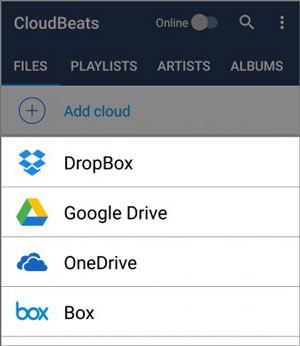
Lire aussi :
Grâce à ces conseils, vous pouvez facilement envoyer de la musique d’un iPhone vers un téléphone Android .
Cet article propose des moyens pratiques pour bloquer l'espionnage sur les téléphones mobiles . Vérifiez-le si nécessaire.
La musique téléchargée sur l'ordinateur peut également être transférée sur votre appareil Android avec Windows Media Player. Voici un processus étape par étape pour y parvenir :
Étape 1 : Connectez Android au PC.
Connectez l'Android à l'ordinateur à l'aide d'un câble USB et placez votre combiné Android en mode synchronisation .
Étape 2 : Accédez au lecteur Windows Media.
Ouvrez le lecteur Windows Media. Pour cela, allez sur l'icône « Rechercher » comme une loupe, et tapez Windows Media Player. Ensuite, vous pouvez ouvrir l'application sur le bureau.
Étape 3 : Synchronisez la musique sur Android.
Appuyez sur l'onglet « Sync » sur Windows Media Player et choisissez la musique que vous souhaitez synchroniser dans la liste déroulante. Choisissez ensuite l'emplacement pour synchroniser les fichiers et appuyez sur " Démarrer la synchronisation " pour synchroniser les fichiers.
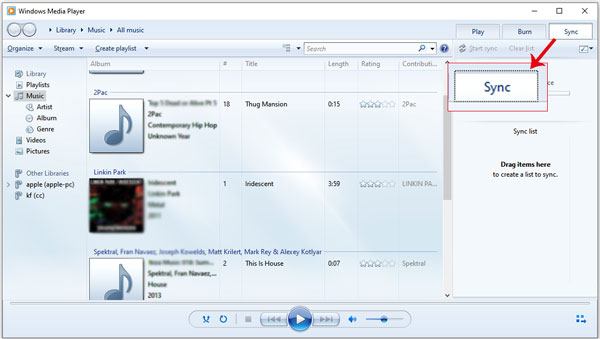
La synchronisation de la musique d'une tablette Android vers un téléphone peut également se faire via Bluetooth. En fait, c’est l’un des moyens les plus simples de synchroniser de la musique sur Android. Vous trouverez ci-dessous un guide étape par étape pour synchroniser la musique d'une tablette à un téléphone :
Étape 1 : activez Bluetooth sur les deux appareils et associez-les via Paramètres.
Accédez aux paramètres du téléphone et choisissez Bluetooth. Allumez-le sur les deux appareils. Établissez la connexion entre votre tablette Android et votre téléphone pour coupler et également échanger des fichiers.
Étape 2 : Partagez les fichiers.
Accédez au « Gestionnaire de fichiers » sur la tablette Android et choisissez la musique que vous souhaitez transférer, puis appuyez dessus pendant environ 2 secondes pour la partager sur le téléphone via Bluetooth.
Étape 3 : Recevez les fichiers musicaux sur le téléphone Android.
Le message de réception apparaîtra sur l'écran du smartphone. Cliquez sur « Accepter » pour recevoir les fichiers musicaux.

Peut-être avez-vous besoin de : Il est facile de transférer des fichiers musicaux entre Samsung et un ordinateur .
Il s'agit de la meilleure application gratuite pour synchroniser la musique sur différents appareils. L'application est disponible pour les appareils iOS et les appareils Android. Grâce à cette application, vous pouvez diffuser des vidéos et de la musique depuis Spotify, YouTube et SoundCloud. La meilleure chose à propos de cette application est qu'elle permet également de diffuser de la musique vers des haut-parleurs Bluetooth.
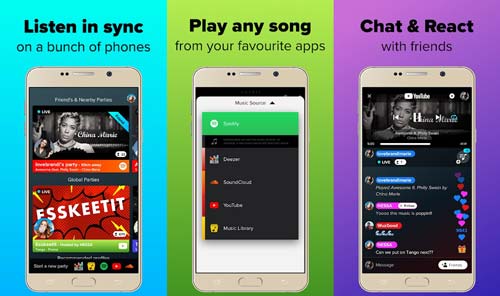
Une application Party Speaker vous permet, à vous et à votre ami, de créer et de modifier votre playlist et de contrôler la playlist afin que personne ne se sente abandonné à la fête. L'application est très pratique car elle vous permet de créer une nouvelle playlist en quelques secondes. Pour utiliser Party Speaker, assurez-vous que tous vos amis ont installé l'application, puis invitez-les à créer une liste de lecture ensemble.
En utilisant la plate-forme de cette application, vous pouvez profiter de la musique avec vos amis dans le monde entier. Rave est principalement créé pour rationaliser les services. En utilisant Rave, vous pouvez regarder des vidéos de YouTube et des séries télévisées de Netflix. Cette application est également une excellente option pour partager de la musique. Vous pouvez parler ou envoyer des SMS efficacement à vos amis tout en regardant ou en écoutant de la musique.
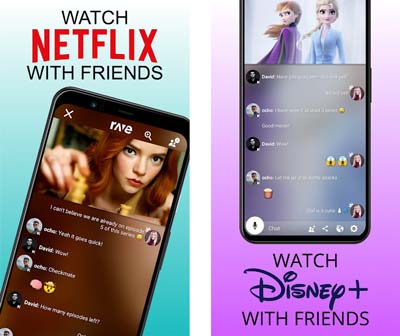
Voici les moyens simples de synchroniser la musique Android. N'oubliez pas que vous ne pouvez pas utiliser iTunes pour synchroniser des fichiers sur un appareil Android, mais ces méthodes peuvent être votre bras droit, en particulier Samsung Messages Backup . Ce logiciel vous aide à synchroniser sans effort la musique Android sur votre ordinateur et inversement. De plus, il peut vous aider à transférer d'autres données Android importantes, comme des vidéos, des contacts, des journaux d'appels, des messages texte, des applications, etc.
Articles Liés
Comment ajouter de la musique à Google Pixel sans effort | 4 méthodes fiables
4 solutions puissantes pour télécharger de la musique sur un téléphone LG (étapes détaillées)
Synchroniser automatiquement Android avec Mac en 2023 [Mise à jour]
Synchronisez Android avec un PC en 2022 : 6 méthodes fiables que vous pouvez sélectionner
Copyright © samsung-messages-backup.com Tous droits réservés.